Utilizați folderele serverului fizic pentru stocarea media WordPress
Biblioteca media este una dintre cele mai importante părți ale unui site WordPress, deoarece are toate mediile care dau viață site-ului tău și, să fim sinceri, un site este practic toate media.
Ar trebui să avem biblioteca noastră media cât mai organizată, de aceea oferim WP Media Folder , care, de asemenea, oferă acum o caracteristică bună care vă va permite să creați foldere fizice, un instrument cu adevărat util, deoarece poate fi utilizat, de exemplu, în scopuri de marketing.
Să spunem că avem un produs și vrem să facem reclame și un alt tip de lucruri cu imaginile care provin de la acest produs, acum puteți merge doar la instalarea serverului dvs. prin FTP și să căutați folderul media pentru acel produs specific (de aceea ar trebui să avem biblioteca noastră media cât mai organizată).
În acest tutorial, vă vom arăta cum să utilizați această nouă caracteristică și să faceți site -ul dvs. mai profesionist, permițându -vă să aveți toate fișierele media organizate în instalarea dvs. WordPress și, de asemenea, pe serverul dvs.
Cuprins
Gestionează WordPress Foldere fizice reale pentru media
Crearea de foldere pentru biblioteca dvs. WordPress Media
Acum există două cazuri, primul dacă aveți deja create foldere media, iar cel de -al doilea dacă doriți să începeți să creați foldere și nu aveți încă creat foldere media, în ambele cazuri, puteți activa opțiunea și WP Media Folder va începe să creeze foldere fizice.
Vă vom arăta mai întâi o instalație în care am creat deja foldere media folosind WP Media Folder.
Și serverul arată așa.
După cum puteți vedea, este de încărcare normală/2020 pe care WordPress o are pe implicit, acum să schimbăm setările pentru a vedea magia să se întâmple.
Notă: Înainte de a începe să setați folderele fizice, rețineți că avertismentul a arătat că WP Media Folder vă arată:
În primul rând, ar trebui să reținem că acest proces ar putea supraîncărca serverul dvs. astfel încât, pentru a evita acest lucru, WP Media Folder are o opțiune de a controla procesul de fundal.
Pentru aceasta, accesați Setări> WP Media Folder > General> Advanced.
Veți vedea o opțiune numită Viteza sarcinii de fundal , ar trebui să o lăsăm la 50% sau 25% dacă dorim să facem alte modificări pe site -ul nostru în timpul sarcinii Converting to Folders.
Ca un plus, putem activa Bara de meniu Show Status pentru a vedea procesul creării folderului fizic.
Așadar, în acest caz, îl vom lăsa la 50%, setați Bara de meniu STATUS STATUS și continuăm cu crearea folderelor fizice.
Pentru început, vom merge la: Setări> WP Media Folder > Foldere fizice.
Vom explica care este funcția fiecărui folder, astfel încât să îl puteți selecta cu atenție:
Activați folderele fizice: Avertisment: În loc să utilizați taxonomia personalizată WordPress, creați foldere fizice pentru media dvs. Unele caracteristici ale pluginului vor fi dezactivate, deoarece nu sunt compatibile cu setarea! (Citiți mai multe mai sus).
Detectați tabele media pentru a înlocui conținutul: pluginul va selecta automat tabelele și coloanele în care ar trebui să se continue înlocuirea URL-urilor de atașamente (media). Aceasta este opțiunea mai bună dacă doriți să vă asigurați că nu pierdeți înlocuirile. Dezactivați această opțiune dacă știți ce faceți și doriți să selectați set de date personalizate pentru a optimiza procesul.
Transformă folderele media curente: În plus, în crearea folderului ca folder fizic, toată structura curentă a folderului și media vor fi transformate ca foldere fizice WordPress.
Căutați în baza de date completă în loc de doar tabele prefixate „WP_”: Dacă este verificat, pluginul nu va înlocui doar conținutul din tabelele dvs. WordPress, dar în toate tabelele pe care le va găsi în baza de date. Ar putea fi util dacă utilizați legăturile dvs. de atașament într -un alt CMS sau script personalizat. Dacă nu aveți nevoie în mod specific, lăsați această opțiune necontrolată.
Înlocuiți căile relative în baza de date: În mod implicit, WordPress folosește URL -uri absolute, dar unele pluginuri pot utiliza căi relative. Dacă este verificat, pluginul va încerca să înlocuiască și o cale relativă în baza de date, în loc de doar URL -uri absolute. Înlocuirile din baza de date pot eșua în anumite cazuri (fișiere cu același nume) dacă această opțiune este utilizată în timp ce nu utilizați opțiunea implicită a folderelor de încărcare a anului/lună în setările WordPress.
Mod Debug Activat: Când sunt activate, toate acțiunile făcute de plugin vor fi stocate într -un fișier jurnal în folderul pluginului.
Deci, practic, pe măsură ce folosim un site de testare care nu are un plugin care folosește căi relative și nu folosim link -uri de atașament acum scripturi personalizate, dar dorim să mutăm folderele noastre media actuale în folderele fizice, vom lăsa setarea astfel:
Acum, în sfârșit, faceți clic pe salvare modificări și așteptați magia.
Deoarece am setat bara de meniu de stare pe setările avansate , ar trebui să putem vedea progresul pe bara de sus pentru conversie.
După cum puteți vedea, avem și opțiunea de a anula și întrerupe coada când vrem.
Procesul este magic, practic, deoarece nu va trebui să mutați nimic, acesta va fi făcut automat în fundal, astfel încât să îl puteți lăsa să funcționeze în timpul nopții, de exemplu.
Să facem fizic acest organizator de foldere media WordPress
După cum puteți vedea, acesta este un instrument cu adevărat util, astfel încât să vă organizați serverul și biblioteca media în același timp și veți putea doar să copiați/lipiți folderele de pe serverul dvs. pe computer și va fi organizat și :)
Aceasta este doar una dintre toate caracteristicile pe care WP Media Folder pentru a face site -ul dvs. cât mai organizat și profesionist, de exemplu, creați galerii minunate cu doar 2 clicuri, deci ce așteptați? Mergeți aici și începeți calitatea de membru astăzi.
Când vă abonați la blog, vă vom trimite un e-mail când apar noi actualizări pe site, astfel încât să nu le ratați.







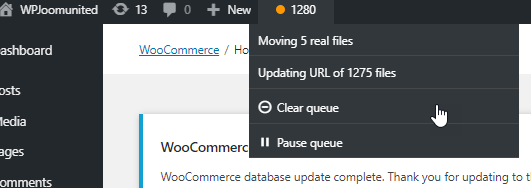



Comentarii